Invertire i colori di un PDF è utile per molte ragioni. Aiuta a migliorare la leggibilità, ridurre l'affaticamento degli occhi e rendere i PDF più gradevoli. Quando inverti un PDF, il suo schema di colori viene invertito, ad esempio, il testo nero su sfondo bianco diventa testo bianco su sfondo nero. In questa guida, parleremo in dettaglio di come invertire i colori dei PDF su Windows, Mac, iPhone ed Android, sia per PDF modificabili che scansionati.
Ci sono due possibili scenari quando si tratta di invertire i colori dei PDF su iPhone o iPad: invertire solo i colori del PDF o invertire i colori dell'iPhone insieme a quelli del PDF. Vediamo come fare in entrambi i casi:
1. Invertire i colori del PDF su iPhone o iPad
Per invertire solo i colori del PDF, hai bisogno di uno strumento PDF dedicato che offra una funzione integrata per invertire i colori facilmente. Questo è esattamente ciò che offre UPDF.
UPDF per iOS è uno strumento di lettura e modifica PDF potenziato dall'AI che ti consente di personalizzare i PDF come desideri, incluso l'inversione dei colori. La sua interfaccia semplice e intuitiva permette di invertire i colori del PDF senza complicazioni.
Installa UPDF per iOS sul tuo iPhone o iPad e segui i seguenti passaggi per invertire il colore di un PDF.
Windows • macOS • iOS • Android 100% sicuro
- Avvia l'app e apri il PDF che desideri invertire.
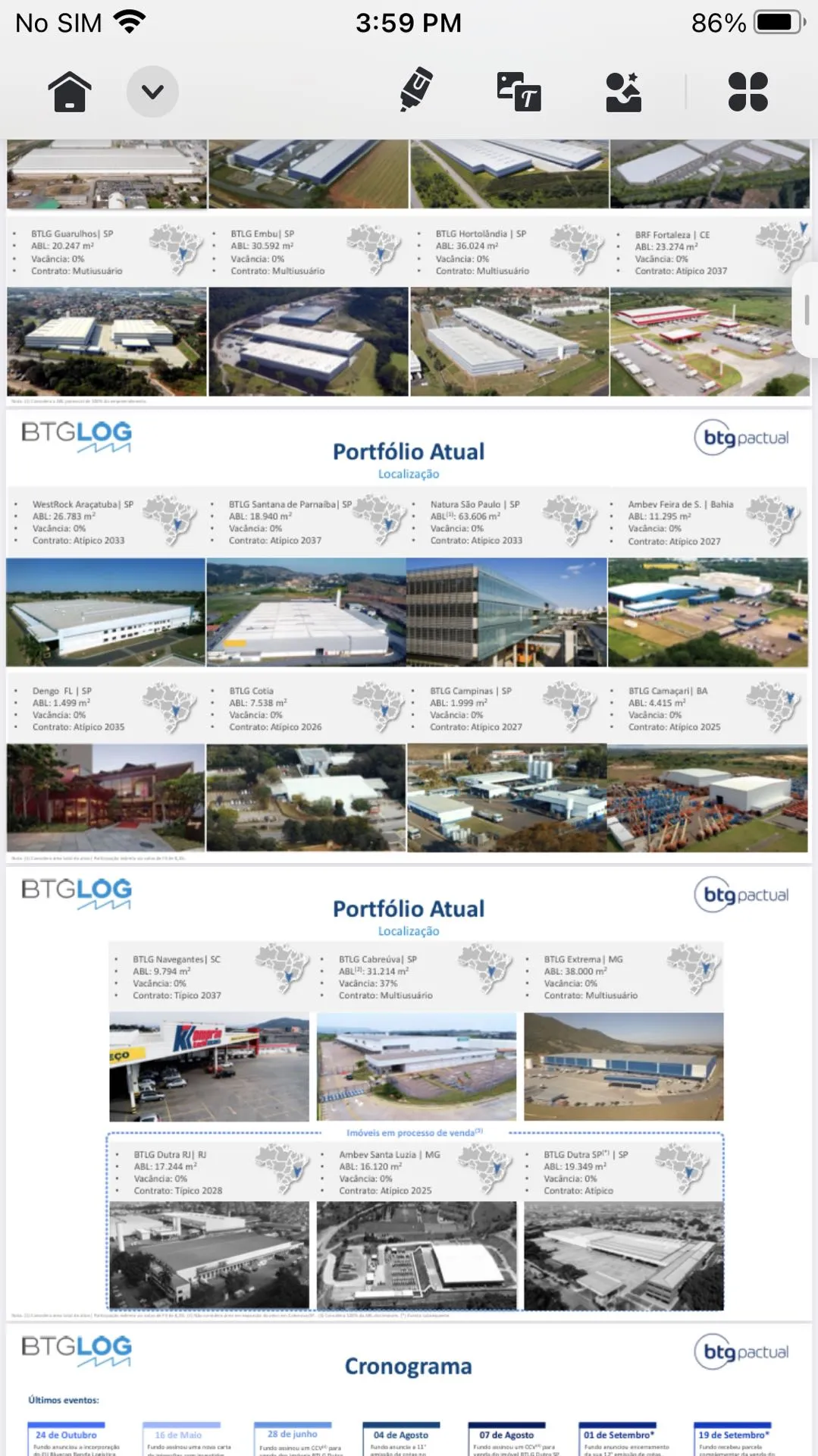
- Clicca sull'icona del "menu a tendina" in alto e seleziona "Preferenze".
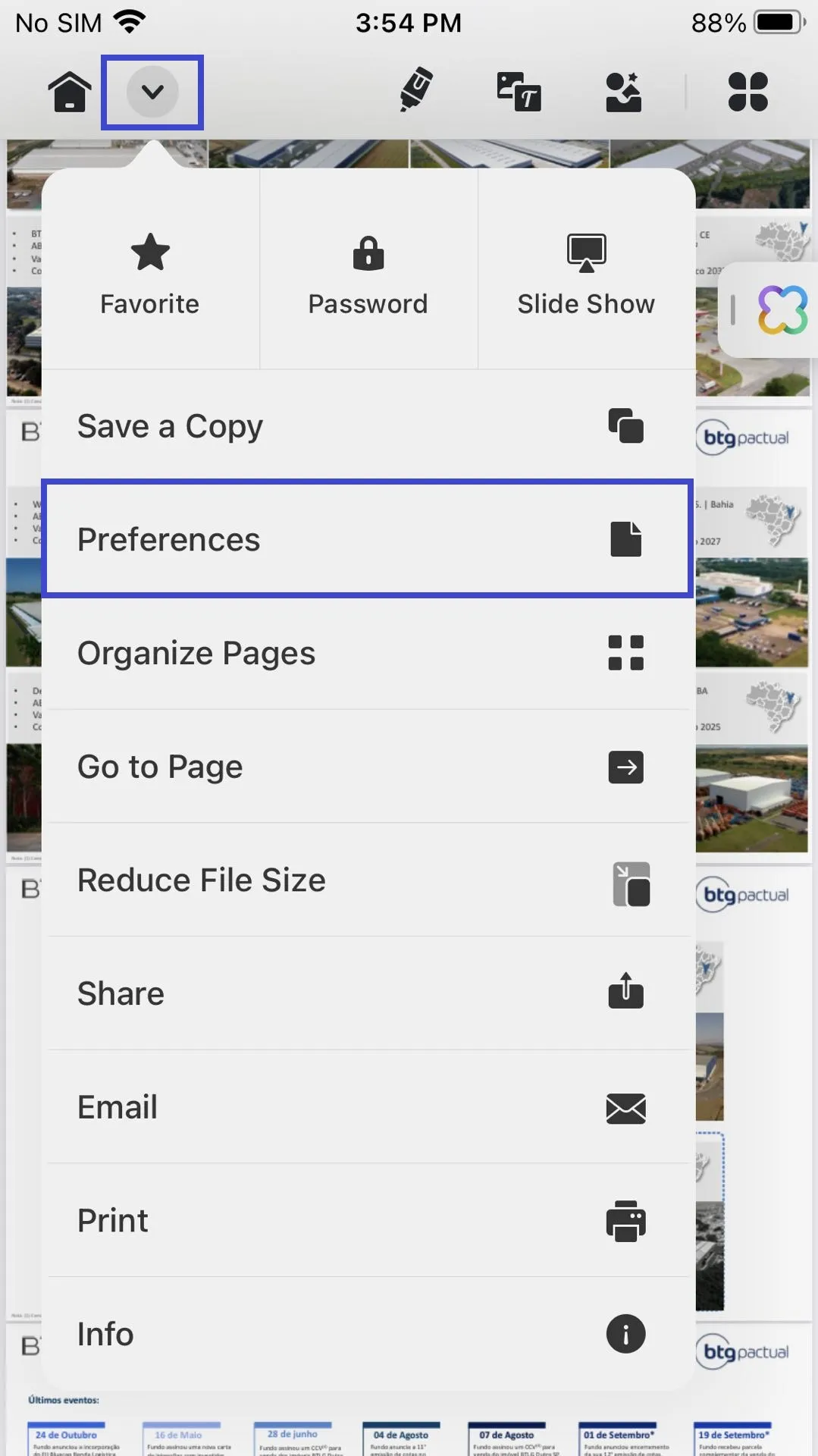
- Scorri verso il basso e cambia il tema in "Scuro".
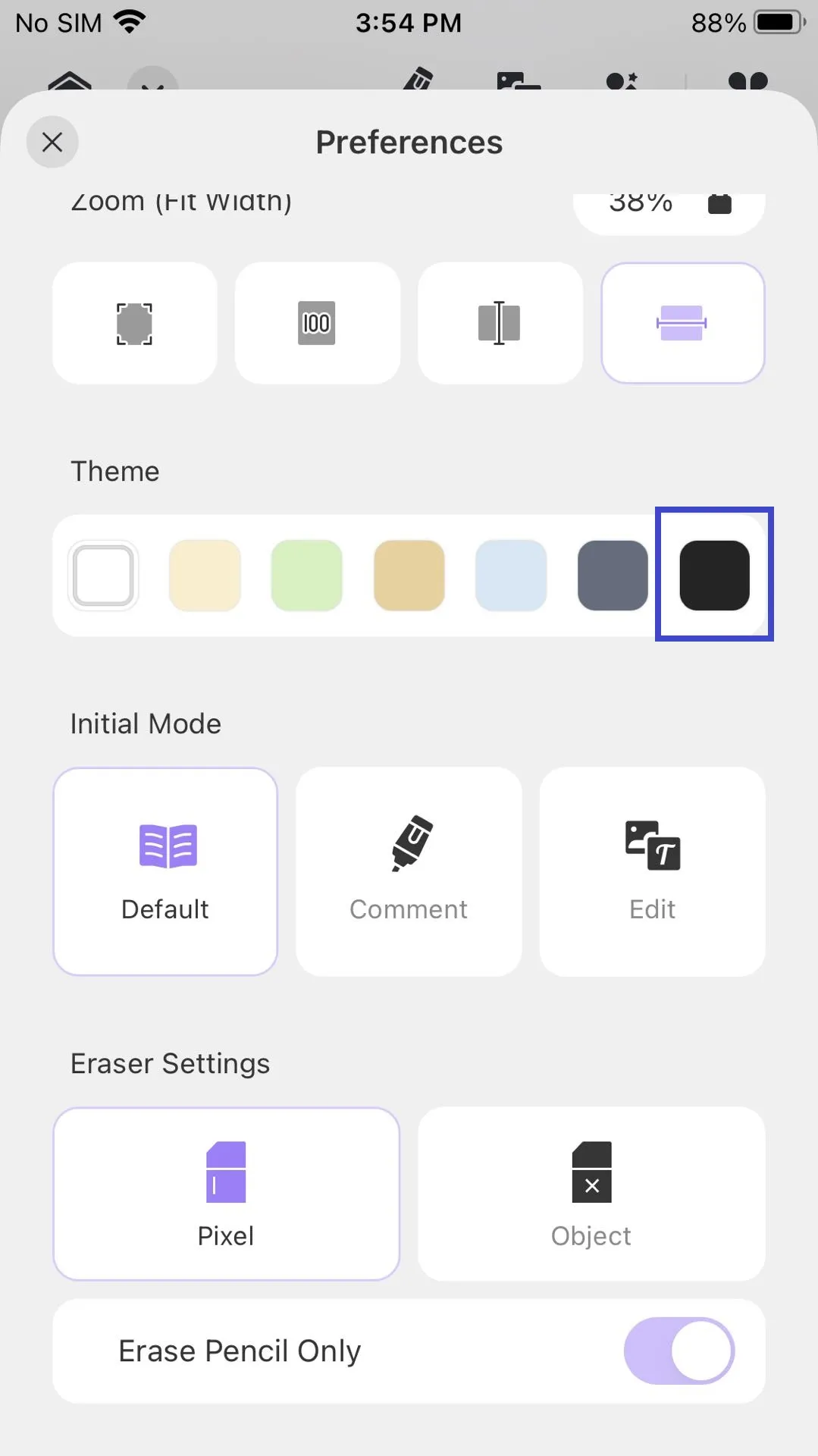
- Una volta fatto, noterai che i colori del tuo PDF sono invertiti.
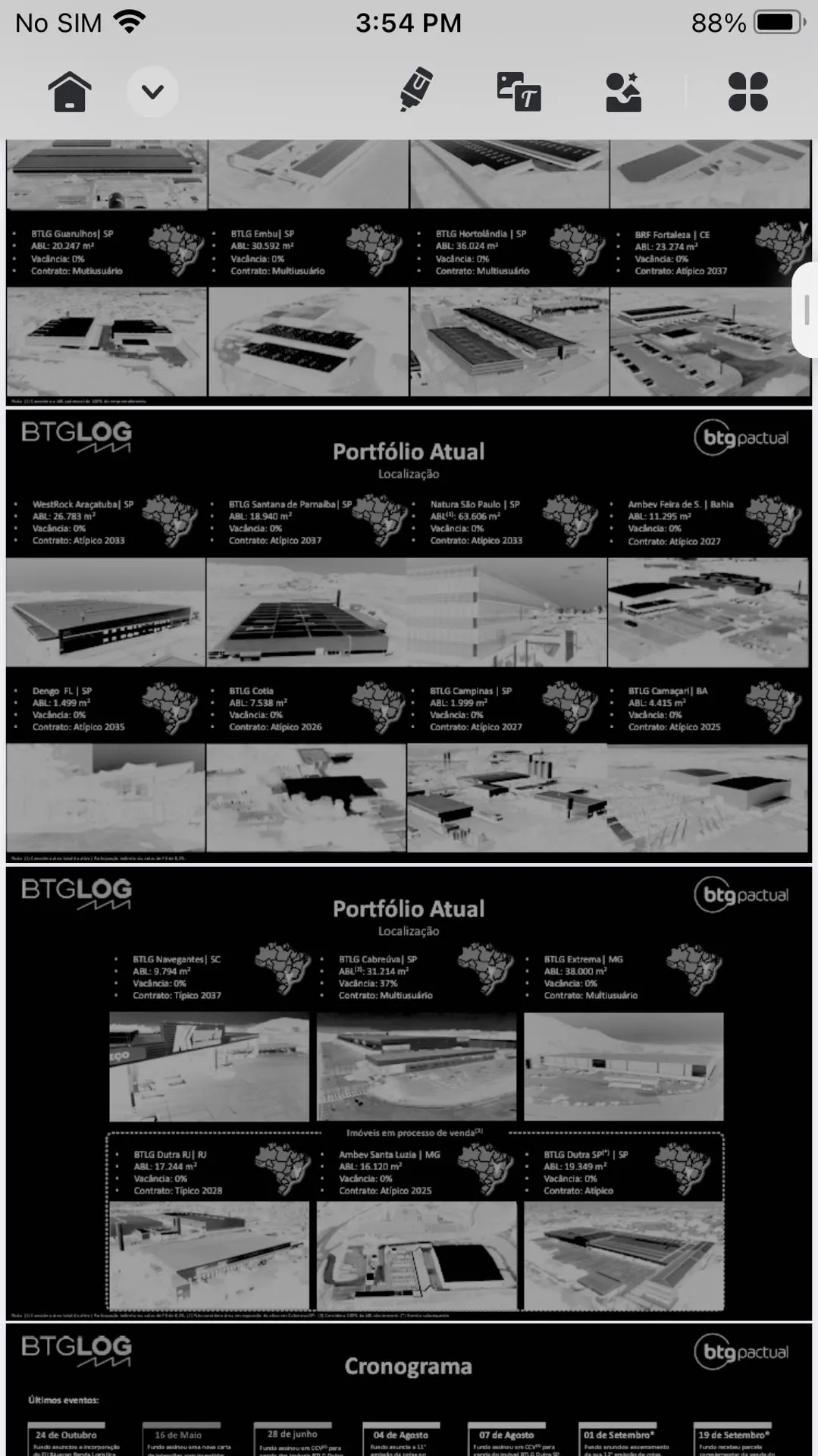
In questo modo, con tre semplici clic, UPDF rende facile e veloce l'inversione dei colori del PDF. Allora non esitate a scaricare UPDF gratuitamente!
Windows • macOS • iOS • Android 100% sicuro
2. Invertire i colori di iPhone e PDF
A volte, potresti voler invertire i colori dell'iPhone/iOS insieme a quelli del PDF. Questo ti aiuterà a usare il telefono e leggere i PDF con una visione migliorata e ridotta affaticamento degli occhi.
Segui questi passaggi per invertire i colori su iPhone/iOS e PDF:
- Apri l'app Impostazioni su iPhone/iPad e vai su Accessibilità > Schermo e Dimensioni Testo > Inversione Intelligente. Una volta attivata, l'interfaccia dell'iPhone/iPad visualizzerà colori invertiti.
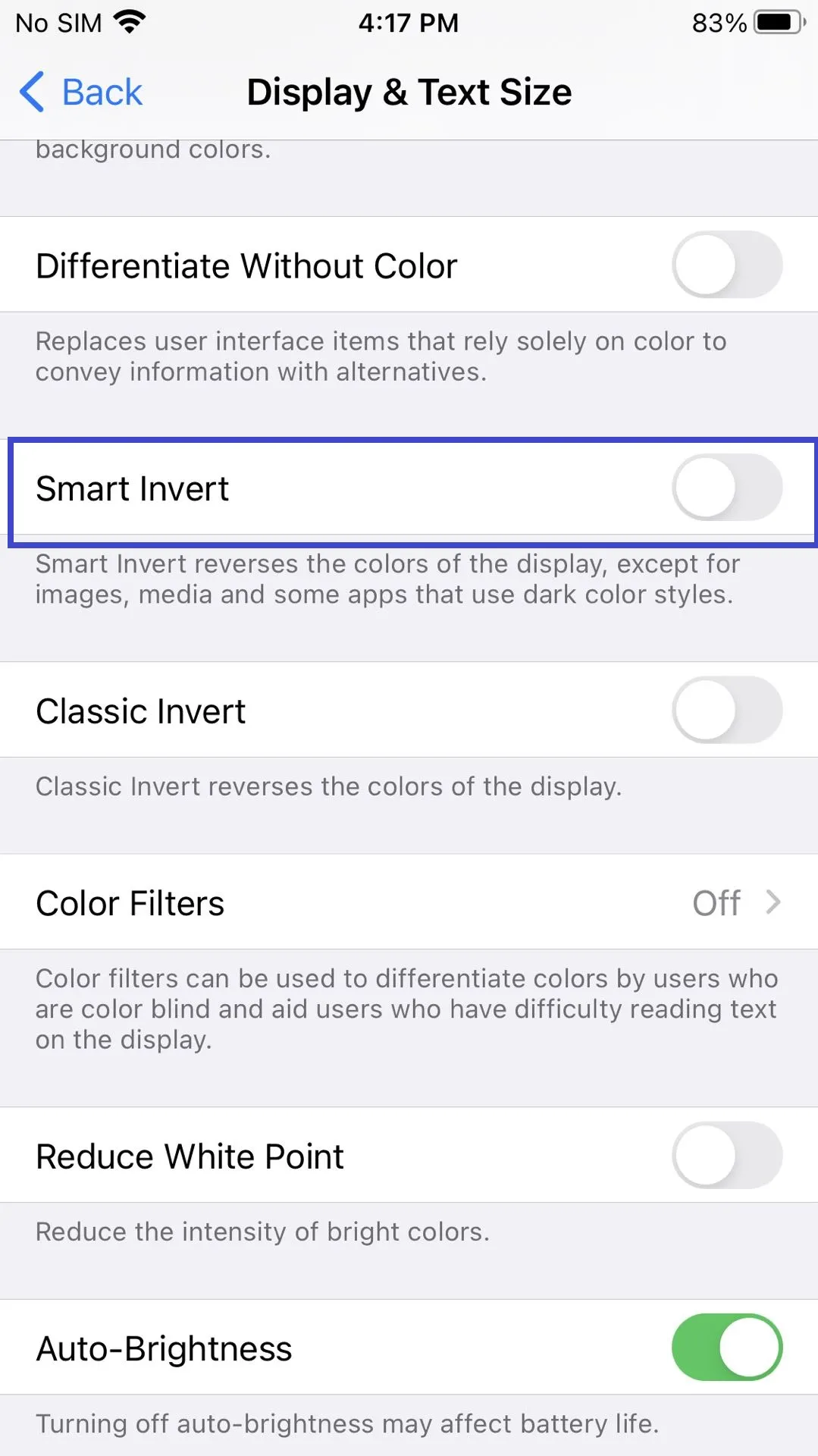
- Apri il PDF che desideri invertire con l'app UPDF o qualsiasi altro strumento di tua scelta. Noterai che i colori sono invertiti.
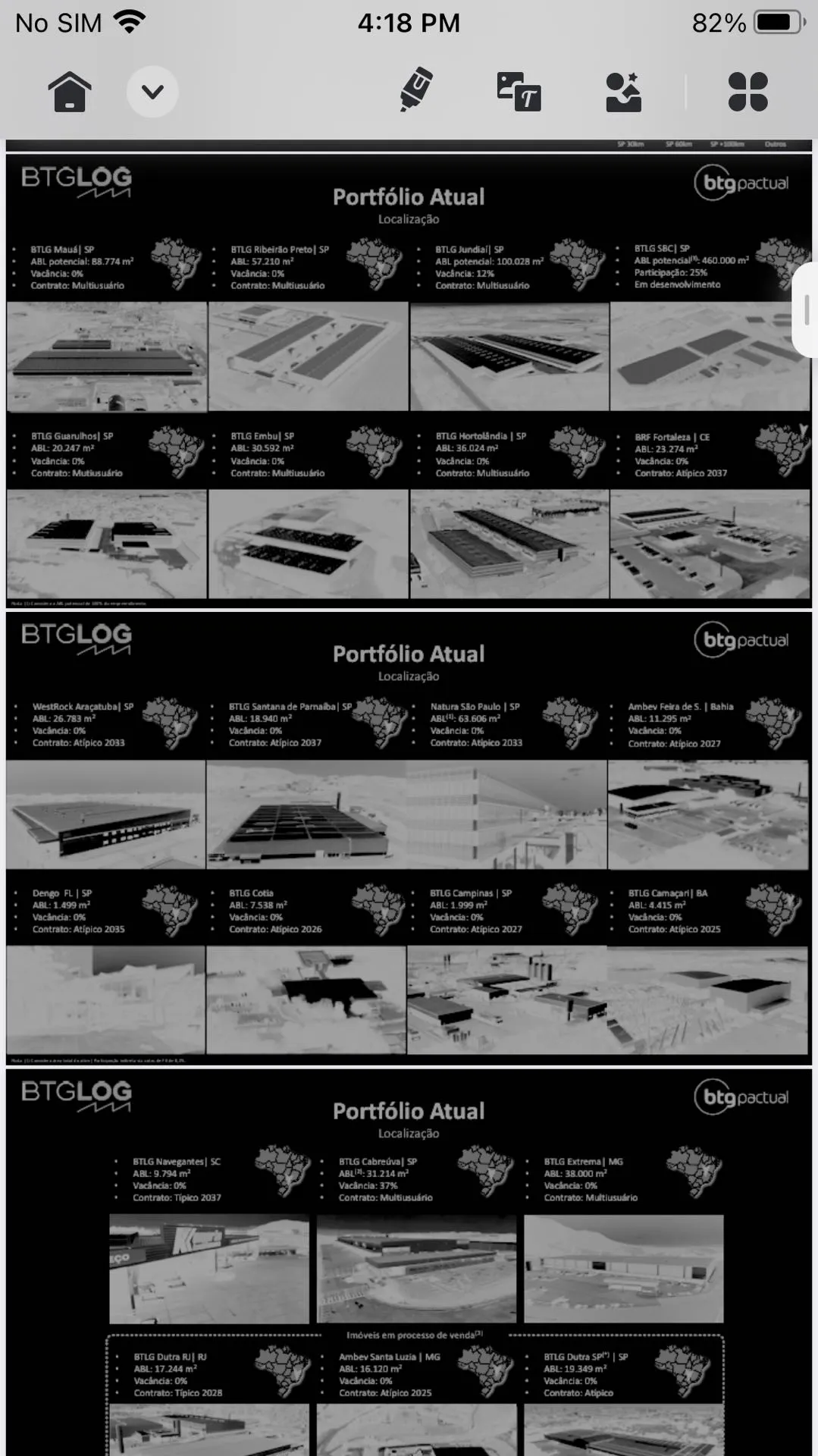
In questo modo, puoi facilmente invertire i colori di iPhone/iOS e PDF contemporaneamente. Tuttavia, c'è una limitazione principale a questo metodo: inverte i colori del PDF solo temporaneamente e può essere visto solo sul tuo dispositivo. Quindi, se condividi il PDF con altri, i destinatari vedranno il PDF nei suoi colori originali.
3. Invertire i colori di un PDF online per Android
Proprio come su iPhone/iPad, puoi invertire i colori di un PDF anche sul tuo telefono/tablet Android. Esistono strumenti online che possono aiutarti a invertire i colori dei PDF su Android.
Ecco i passaggi per invertire i colori di un PDF su un telefono/tablet Android:
- Vai al sito web "i2PDF" o a qualsiasi altro sito di tua scelta e clicca su "Scegli File". Seleziona e carica il PDF che vuoi invertire.
- Una volta caricato, clicca su "Inverti Colori PDF". Attendi che lo strumento completi l'inversione dei colori.
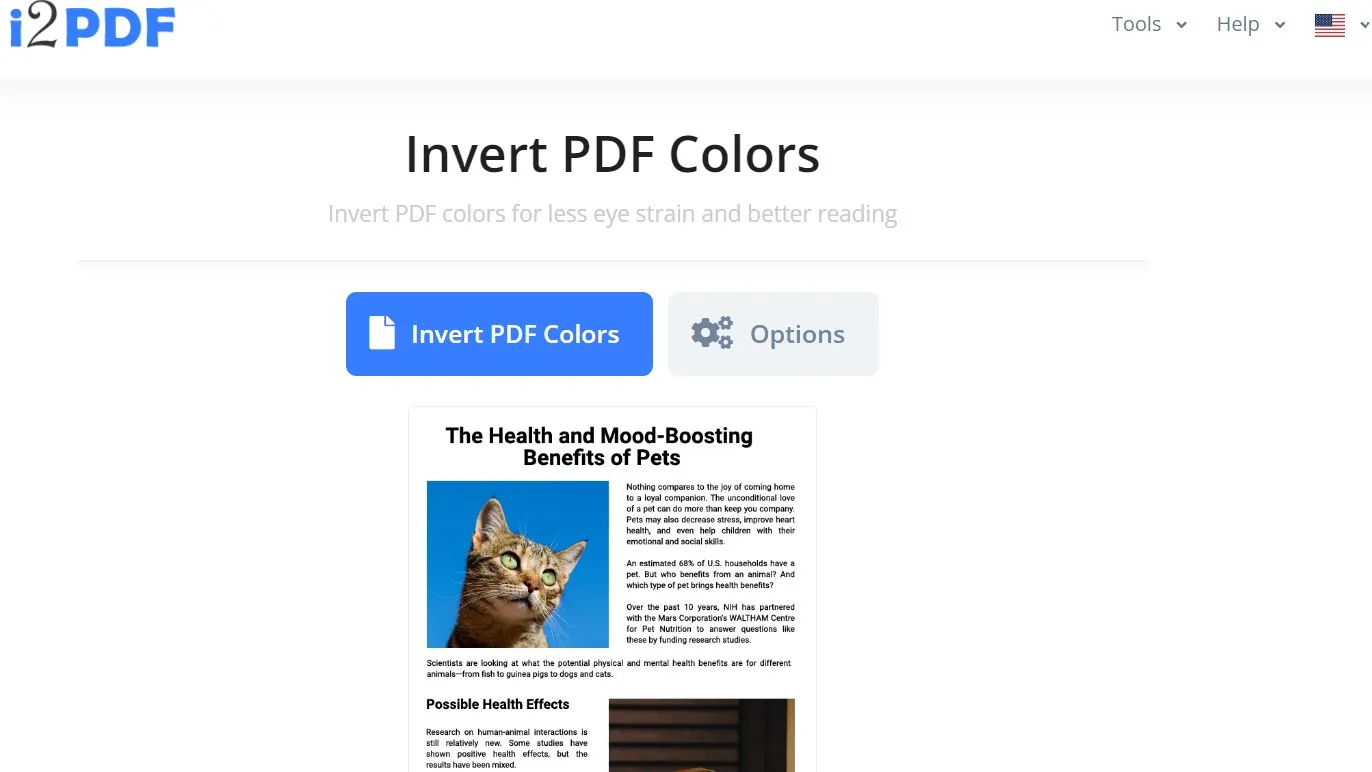
- Clicca sul pulsante "Scarica" per scaricare il PDF.
In questo modo, puoi invertire istantaneamente i colori di un PDF sul tuo telefono/tablet Android. Tuttavia, questo approccio presenta alcune limitazioni:
Contro:
- Richiede una connessione internet stabile.
- Limiti di dimensione del file.
- Aumenta il rischio di furto dei dati online.
In breve, se hai un PDF di piccole dimensioni da invertire, puoi utilizzare i passaggi sopra indicati per invertire i colori del PDF.
4. Invertire i colori di un PDF per Windows e Mac
Per invertire i colori di un PDF su computer Windows e Mac, puoi utilizzare Adobe Acrobat. Segui questi passaggi per invertire i colori di un PDF con Adobe:
- Apri il PDF con Adobe Acrobat e clicca su File > Stampa.
- Scegli "Adobe PDF" dal menu a tendina "Stampante" e clicca sul pulsante "Avanzate".
- Vai alla sezione "Output" nella barra laterale sinistra.
- Seleziona "Grigio Composito" sotto "Output: Colore".
- Assicurati che la casella "Negativo" sia selezionata (questo inverte i colori).
- Clicca su "OK" per applicare le impostazioni.
Inizialmente, potrebbe sembrare che nulla sia cambiato. Tuttavia, attendi qualche secondo per vedere le modifiche. In alternativa, le modifiche potrebbero apparire nel nuovo file. Successivamente, puoi stampare o salvare il file.
Invertire i colori di un PDF con Adobe Acrobat è utile, ma presenta alcune limitazioni:
Contro:
- Non è possibile regolare finemente i colori oltre le opzioni disponibili.
- I cambiamenti potrebbero non essere visibili immediatamente.
- Procedura complessa per i principianti.
- Nessuna elaborazione batch.
- Nessuna opzione di annullamento.
In breve, l'approccio di invertire i colori di un PDF con Adobe Acrobat potrebbe funzionare o meno per te. In alternativa, puoi utilizzare strumenti online per invertire i colori dei PDF in modo rapido.
5. Personalizza i PDF oltre a invertire i colori
Invertire i colori di un PDF è solo una delle molte personalizzazioni che puoi fare con i PDF. Tuttavia, hai bisogno di uno strumento potente e ricco di funzionalità per le personalizzazioni dei PDF. Uno di questi strumenti all-in-one è UPDF.
UPDF è un moderno e completo strumento di lettura, modifica e conversione di PDF che può gestire quasi tutti i tipi di attività legate ai PDF. Con UPDF, puoi leggere, modificare, annotare, comprimere, convertire e organizzare i PDF. Inoltre, UPDF è disponibile per tutte le quattro principali piattaforme: Windows, Mac, iOS e Android.
Di seguito una panoramica rapida di tutte le funzionalità principali offerte da UPDF oltre all'inversione dei colori dei PDF:
- Lettura PDF: Offre un'esperienza di lettura migliorata con layout di pagina personalizzabili, opzioni di scorrimento e modalità chiara/scura.
- Chatbot AI: AI Assistant ti permette di interagire con i PDF e ottenere spiegazioni, riassunti, traduzioni, riscritture e molto altro attraverso conversazioni simili a quelle umane.
- Modifica PDF: Consente di modificare testo, immagini, link, sfondi e intestazioni/piedi di pagina nei PDF.
- Annotazione PDF: Offre diverse opzioni di annotazione per barrare, disegnare, sottolineare, segnare, evidenziare e aggiungere note adesive, timbri e adesivi.
- Conversione PDF: Trasforma i PDF in altri formati popolari, come Word, HTML, testo, Excel, PowerPoint, CSV e altri.
- Protezione/Redazione PDF: Protegge i PDF con una password o redige informazioni sensibili.
- Compressione PDF: Riduce le dimensioni dei PDF per una condivisione più facile.
- Organizzazione PDF: Aggiunge, elimina, sostituisce, divide, ritaglia, ruota, estrae e riordina le pagine del PDF.
- Elaborazione in Batch: Consente di convertire, combinare, stampare, inserire e crittografare due o più PDF contemporaneamente.
- Compilazione e Firma PDF: Permette di compilare moduli PDF e firmare digitalmente i PDF.
- OCR PDF: La funzione OCR rende i PDF scansionati modificabili e ricercabili.

Nel complesso, UPDF è uno strumento completo e avanzato per l'editing dei PDF, utile per quasi tutte le attività legate ai PDF. Pertanto, ti consigliamo vivamente di scaricare e acquistare UPDF per averlo sempre a disposizione nelle tue attività quotidiane.
Windows • macOS • iOS • Android 100% sicuro
Conclusione
Invertire i colori di un PDF è il modo migliore per migliorare la leggibilità. Come discusso sopra, puoi facilmente invertire i colori dei PDF su tutte le principali piattaforme, inclusi iPhone, Android, Windows e Mac. Segui semplicemente i passaggi indicati in base al tuo dispositivo e sistema operativo e inverti subito i colori dei PDF.
Qualunque sia il metodo che utilizzi, ti consigliamo di installare UPDF sul tuo computer e smartphone. Questo perché offre un modo semplice per invertire i colori dei PDF e dispone anche di numerose funzionalità per l'editing e l'annotazione dei PDF.
 UPDF
UPDF
 UPDF per Windows
UPDF per Windows UPDF per Mac
UPDF per Mac UPDF per iPhone/iPad
UPDF per iPhone/iPad UPDF per Android
UPDF per Android UPDF AI Online
UPDF AI Online UPDF Sign
UPDF Sign Modifica PDF
Modifica PDF Annota PDF
Annota PDF Crea PDF
Crea PDF Modulo PDF
Modulo PDF Modifica collegamenti
Modifica collegamenti Converti PDF
Converti PDF OCR
OCR PDF a Word
PDF a Word PDF a Immagine
PDF a Immagine PDF a Excel
PDF a Excel Organizza PDF
Organizza PDF Unisci PDF
Unisci PDF Dividi PDF
Dividi PDF Ritaglia PDF
Ritaglia PDF Ruota PDF
Ruota PDF Proteggi PDF
Proteggi PDF Firma PDF
Firma PDF Redige PDF
Redige PDF Sanziona PDF
Sanziona PDF Rimuovi Sicurezza
Rimuovi Sicurezza Leggi PDF
Leggi PDF UPDF Cloud
UPDF Cloud Comprimi PDF
Comprimi PDF Stampa PDF
Stampa PDF Elaborazione Batch
Elaborazione Batch Cos'è UPDF AI
Cos'è UPDF AI Revisione di UPDF AI
Revisione di UPDF AI Guida Utente per l'Intelligenza Artificiale
Guida Utente per l'Intelligenza Artificiale FAQ su UPDF AI
FAQ su UPDF AI Riassumi PDF
Riassumi PDF Traduci PDF
Traduci PDF Chat con PDF
Chat con PDF Chat con AI
Chat con AI Chat con immagine
Chat con immagine Da PDF a Mappa mentale
Da PDF a Mappa mentale Spiega PDF
Spiega PDF Ricerca Accademica
Ricerca Accademica Ricerca Paper
Ricerca Paper Correttore AI
Correttore AI Scrittore AI
Scrittore AI Assistente Compiti AI
Assistente Compiti AI Generatore Quiz AI
Generatore Quiz AI Risolutore Matematico AI
Risolutore Matematico AI PDF a Word
PDF a Word PDF a Excel
PDF a Excel PDF a PowerPoint
PDF a PowerPoint guida utente
guida utente Trucchi UPDF
Trucchi UPDF faq
faq Recensioni UPDF
Recensioni UPDF Centro download
Centro download Blog
Blog Notizie
Notizie spec tec
spec tec Aggiornamenti
Aggiornamenti UPDF vs. Adobe Acrobat
UPDF vs. Adobe Acrobat UPDF vs. Foxit
UPDF vs. Foxit UPDF vs. PDF Expert
UPDF vs. PDF Expert











